如何在Windows8中开启Aero Peek桌面预览功能
2015-02-04 15:35作者:系统城
Aero Peek,Win8系统新增的一项功能,可以说是Win7系统Aero特效的升级版,通过Aero Peek,用户可以透过所有窗口查看桌面,也可以快速切换到任意打开的窗口,在Win8系统下用户可以开启Aero Peek来增强桌面的体验效果。
Win8开启Aero Peek的步骤:
Aero Peek在Win8中由两个开关组成,首先一步是确认Aero Peek在视觉效果中打开,方法是右击桌面上的“计算机”图标,然后选择“属性”→“高级系统设置”,并在弹出设置面板中点选“性能”→“设置”→“视觉效果”,只要确认第一面板中的“启用Peek预览”为打开状态即可。
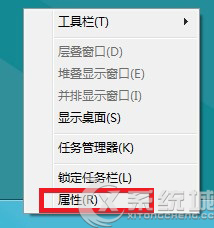
接下来右击任务栏空白处,在属性面板中勾选“当你将鼠标移动到任务栏末端的‘显示桌面’按钮时,使用Peek预览桌面”,至此Aero Peek在Win8中成功开启。
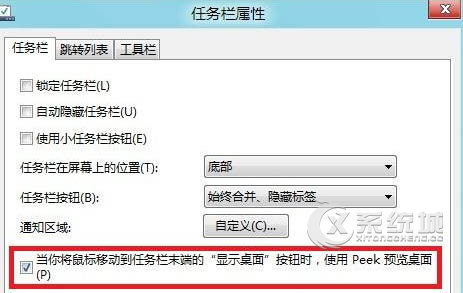
Win8系统开启Aero Peek后,如果用户打开多个Windows窗口,也不用担心找不到自己想要的窗口或是桌面了。